
Zdá se, že „kancelář bez papíru“, kterou jsme slíbili, nikdy nepřijde pro mnoho lidí. Realita je však taková, že dnes je zde bezpapírová kancelář, pokud ji chcete využít.
Pokud stále někoho, kdo tiskne e-maily, webové stránky a další dokumenty, můžete nyní přestat. Existují lepší způsoby, jak sledovat své informace a získat k nim rychlejší přístup - koneckonců nemůžete hledat slova na fyzických kouscích papíru.
Případ proti tisku
Tisk je nákladný a nepohodlný, vyžaduje často drahé inkoustové kazety, papír do tiskárny a nové tiskárny, když tato levná inkoustová tiskárna nevyhnutelně selže. Všechen ten papír se stává nepořádkem, který musí být správně uspořádán, jinak nikdy nenajdete to, co hledáte. Nemáte přístup, když nejste ve své kanceláři, nemůžete prohledávat a máte jen jednu kopii, takže máte potíže, pokud se jí něco stane.
Tisk byl nutný, když počítače byly těžké cihly, které seděly připevněné ke stolům. Nyní chodíme s počítači v kapsách, tablety, které se blíží velikosti papíru, a cloudové služby, které mohou zálohovat a synchronizovat všechny vaše dokumenty napříč všemi vašimi zařízeními. Dokumenty, které jste uložili, můžete vyhledat podle slov, která obsahují, takže nemusíte nastavovat a ovládat složitý registrační systém.
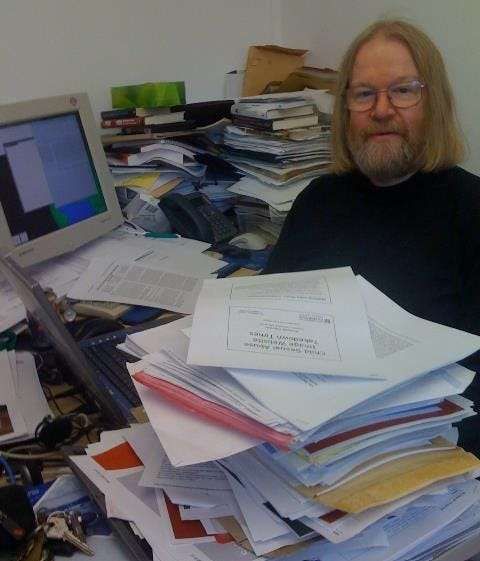
Jak netisknout
My geekové jsme možná přestali tisknout už dávno, ale je tam mnoho lidí, kteří stále pravidelně tisknou e-maily a webové stránky. Pokusíme se nabídnout několik tipů, které vás odvedou od tiskárny a do nového způsobu ukládání a organizace informací, které mají smysl.
- Vytvořte digitální kartotéku : Nejprve se budete chtít rozhodnout, kam věci uložíte, místo abyste je tiskli. Pomůže vám mít jedno konzistentní místo, kam vše uložíte. Doporučili bychom nějakou cloudovou službu, která se synchronizuje napříč všemi vašimi zařízeními, abyste k nim měli přístup ze smartphonů a tabletů i z počítače. Mnoho lidí používá Evernote jako jejich archiv pro všechny jejich poznámky a dokumenty, ale můžete také zvolit uložení do služby cloudového úložiště jako Dropbox , Disk Google nebo Microsoft OneDrive . Pokud opravdu dáváte přednost místnímu úložišti, můžete své soubory uložit do jedné složky v počítači - ale nezapomeňte je zálohovat. To bude méně výhodné, protože pokud je budete chtít zobrazit jinde, budete muset soubory ručně zkopírovat do ostatních zařízení.
- Tisk do PDF : Cokoli, co byste mohli chtít vytisknout - ať už je to účtenka, dokument, e-mail nebo webová stránka - lze vytisknout do souboru PDF. Nejprve budete muset nainstalujte do svého počítače se systémem Windows tiskárnu PDF . Poté můžete běžným způsobem projít tiskem a vybrat virtuální tiskárnu PDF. Získáte soubor, který můžete uložit do něčeho jako Evernote nebo Dropbox.
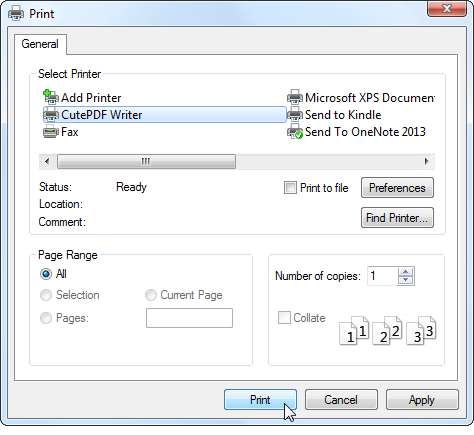
- Tisk e-mailů : E-maily lze tisknout do PDF stejným způsobem. Můžete je také zkusit označit hvězdičkou (pokud používáte Gmail) nebo je přidat do speciální složky nebo štítku, kde na ně můžete později odkázat. K těmto e-mailům můžete přistupovat později z libovolného zařízení s e-mailovým klientem - není třeba tisknout.
- Tisk webových stránek : Pokud tisknete webové stránky, na které budete později odkazovat, můžete je místo toho vytisknout do formátu PDF. Můžete si je také uložit do záložek, abyste si je mohli později prohlédnout ( vaše záložky se mohou synchronizovat na všech vašich zařízeních ). Chcete-li si webovou stránku přečíst později, použijte službu jako Kapsa nebo Instapaper vytvořte seznam věcí, které chcete číst. Služby, jako jsou tyto, převezmou webovou stránku, převedou ji na čitelný textový článek a dokonce ji uloží offline v mobilních zařízeních, abyste si ji mohli přečíst později, aniž byste ji museli tisknout.
- Tisk map : Pokud máte smartphone s GPS, nemuseli byste tisknout mapy. Pokud používáte Mapy Google, můžete se přihlásit do aplikace Mapy Google a zobrazit seznam vyhledávacích dotazů, které jste provedli na webu Map Google v počítači. Mapu můžete samozřejmě také jednoduše vytisknout do formátu PDF.
- dokumenty fa : Některé kalcifikované staré firmy stále požadují faxy. Můžete použít službu jako HelloFax k odesílání faxů přes web. HelloFax nabízí pět bezplatných faxů měsíčně - to by mělo být více než dost pro domácí uživatele, kteří potřebují faxovat jen příležitostně.
- Když někdo trvá na tištěných dokumentech : Je smutné, že některé organizace stále trvají na tištěných dokumentech. Toto se prostě nedá obejít. Pokud PDF nepřevezmou e-mailem, možná budete muset vytisknout.
- Co dělat se starými papírovými dokumenty : Je snazší začít postupovat vpřed bezpapírovým způsobem, místo abyste se rozhodli metodicky převést všechny staré papírové dokumenty do digitálních verzí - to může být hodně práce. Přesto můžete skenovat staré dokumenty do souborů PDF pomocí skeneru.
Používání vašich digitálních souborů
Váš digitální pracovní prostor má nyní řadu výhod, které papír nemá:
- Záloha : Vaše soubory jsou zálohovány, pokud jste je uložili ve službě, jako je Evernote, Dropbox, Disk Google nebo SkyDrive. Pokud vám dům shoří, nepřijdete o důležité dokumenty.
- Vyhledávání : Můžete snadno prohledat všechny své elektronické dokumenty a najít dokumenty, které potřebujete, aniž byste se museli prosévat po horách papíru. Evernote, Dropbox, Google Drive, SkyDrive, dokonce i Windows - všechny mají funkce fulltextového vyhledávání.
- Přístup odkudkoli : K dokumentům máte přístup odkudkoli z počítače, smartphonu nebo tabletu. Pokud jste venku a potřebujete něco vyhledat, můžete to udělat spíše ze smartphonu, než jít domů a kopat své papíry.
- Žádný nepořádek : Nemusíte si dělat starosti s ukládáním, organizováním, uvolňováním prostoru a odmítáním dokumentů.
- Žádné náklady na tisk: Pokud nepotřebujete kupovat drahý inkoust, levné tiskárny a hromady papírů do tiskáren, ušetříte peníze.
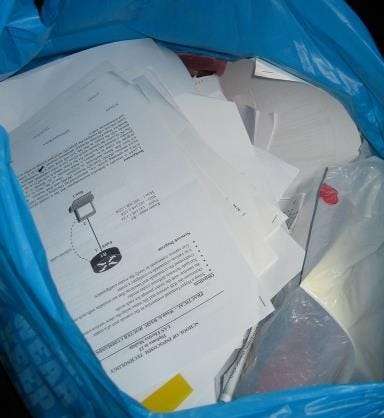
Některé dokumenty mohou být samozřejmě příliš citlivé na to, aby byly uloženy online. V takových situacích můžete vždy použít šifrování - vytvořit šifrovaný kontejner a uložte jej do služby, jako je Dropbox, Disk Google nebo SkyDrive. Lidé budou potřebovat heslo, než budou mít přístup k vašim dokumentům.
Kredit obrázku: Sarah Kolb-Williams na Flickru , cellanr na Flickru , jeremyfoo na Flickru







